Режим восстановления (recovery mode) является одним из самых мощных инструментов для управления и восстановления Android-устройств. Обычно этот режим используется для установки кастомного рекавери, сброса настроек, установки прошивки и других подобных задач. Как же активировать режим восстановления на своем Android-устройстве?
Один из самых простых способов активации режима восстановления - использование команды adb reboot recovery в командной строке компьютера. Для этого необходимо установить Android Debug Bridge (adb) на компьютер и подключить устройство с включенным режимом разработчика и отладкой USB.
После установки adb и подключения устройства через USB, откройте командную строку и введите команду adb reboot recovery. Ваше устройство будет автоматически перезагружено в режим восстановления. Теперь вы сможете использовать все функции этого режима, чтобы восстановить или настроить свое устройство.
Активация режима восстановления через adb run может быть полезной во многих ситуациях, когда другие способы не работают или не доступны. Например, если у вас сломана кнопка включения или вы не можете войти в режим восстановления с помощью сочетания кнопок на устройстве. Поэтому, если вы хотите получить полный контроль над своим Android-устройством и применить все его возможности в режиме восстановления, активация через adb run - отличный вариант для вас.
Как запустить режим восстановления через adb run
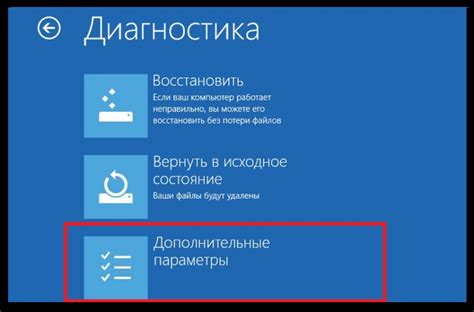
Для того чтобы запустить режим восстановления через adb run, следуйте следующим шагам:
- Установите ADB на свой компьютер. Для этого загрузите и установите Android SDK (Software Development Kit). Android SDK включает в себя ADB и другие инструменты разработчика Android.
- Подключите свое устройство Android к компьютеру с помощью USB-кабеля.
- Откройте командную строку (или терминал) на вашем компьютере и перейдите в папку, где установлен ADB.
- Введите следующую команду в командной строке:
adb reboot recovery. Эта команда перезагрузит ваше устройство и запустит его в режиме восстановления.
После выполнения этой команды ваше устройство Android перезагрузится и войдет в режим восстановления. В режиме восстановления вы сможете выполнить различные операции по восстановлению и обслуживанию устройства, такие как сброс настроек, установка обновлений и т. д.
Важно отметить, что для запуска режима восстановления через adb run, ваше устройство должно быть разблокировано (unlocked). Если ваше устройство заблокировано или имеет защиту паролем, вам может потребоваться ввести пароль или выполнить другие действия для разблокировки перед выполнением команды adb reboot recovery.
Подготовка к работе

Перед активацией режима восстановления через adb run следует выполнить следующие шаги:
- Убедитесь, что ваше устройство находится в режиме разработчика. Для этого откройте настройки устройства, затем выберите раздел "О телефоне" или "О планшете". Далее найдите раздел "Номер сборки" и нажмите на него 7 раз, чтобы стать разработчиком.
- Вернитесь в основные настройки и откройте раздел "Для разработчиков". Включите опцию "Отладка по USB".
- Соедините ваше устройство с компьютером при помощи USB-кабеля.
- На компьютере откройте командную строку или терминал и выполните команду "adb devices", чтобы убедиться, что ваше устройство правильно подключено и видно компьютеру.
После выполнения этих предварительных действий вы будете готовы активировать режим восстановления через adb run и начать восстанавливать ваше устройство.
Подключение устройства к компьютеру

Для активации режима восстановления через adb run необходимо сначала подключить ваше устройство к компьютеру. Для этого выполните следующие шаги:
Шаг 1: Возьмите USB-кабель, который поставляется вместе с вашим устройством, и подключите один конец к устройству, а другой - к USB-порту вашего компьютера.
Шаг 2: Убедитесь, что на вашем устройстве включен режим отладки по USB. Для этого перейдите в настройки устройства, затем выберите "Система" или "О устройстве", и нажмите несколько раз на номер сборки, чтобы активировать режим разработчика. Затем вернитесь на предыдущий экран настроек и выберите "Для разработчиков". Включите "Отладку по USB".
Шаг 3: После успешного подключения к компьютеру, вам может быть предложено разрешить отладку USB на вашем устройстве. Разрешите отладку, касаясь кнопки "Разрешить" или "ОК" на экране вашего устройства.
Теперь ваше устройство успешно подключено к компьютеру и готово к активации режима восстановления через adb run.
Запуск adb run на устройстве
Для запуска adb run на устройстве необходимо выполнить следующие шаги:
- Убедитесь, что на компьютере установлены драйверы ADB и они правильно настроены. Если драйверы не установлены, их можно скачать с официального сайта Android или установить через Android SDK Manager.
- Подключите свое устройство Android к компьютеру с помощью USB-кабеля.
- Откройте командную строку или терминал на компьютере и перейдите в каталог, где установлен ADB.
- Введите команду "adb devices", чтобы убедиться, что устройство правильно подключено и определено ADB.
- Если устройство успешно определено ADB, можно выполнить команду "adb reboot recovery", чтобы перезагрузить устройство в режим восстановления.
- Устройство перезагрузится и войдет в режим восстановления. Теперь вы можете использовать adb run для выполнения необходимых действий в режиме восстановления.
Обратите внимание, что перед выполнением команд adb run рекомендуется изучить документацию ADB и ознакомиться с соответствующими инструкциями и предосторожностями. Неправильное использование adb run может привести к повреждению устройства или потере данных.
Переход в режим восстановления
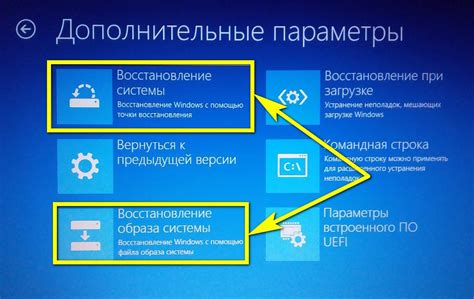
Режим восстановления, известный также как Recovery Mode, позволяет пользователю выполнить различные действия для восстановления устройства, его настройки и прошивки. Он может быть полезен, если ваше устройство столкнулось с проблемой или если вам необходимо выполнить специфические задачи, такие как сброс до заводских настроек или установка новой прошивки.
Для активации режима восстановления с помощью ADB Run (Android Debug Bridge), необходимо выполнить следующие шаги:
- Установите ADB на компьютер и настройте его окружение.
- Подключите ваше устройство к компьютеру через USB-кабель.
- Откройте командную строку или терминал и выполните команду "adb devices", чтобы проверить подключение устройства.
- Если устройство обнаружено и список устройств отображается в командной строке, выполните команду "adb reboot recovery", чтобы перезагрузить устройство в режим восстановления.
- Устройство перезагрузится и вы увидите экран восстановления, где вы сможете выбрать нужные вам действия.
Не забывайте быть осторожными при работе в режиме восстановления и следовать инструкциям, чтобы избежать нежелательных последствий для вашего устройства.
Проверка работоспособности устройства
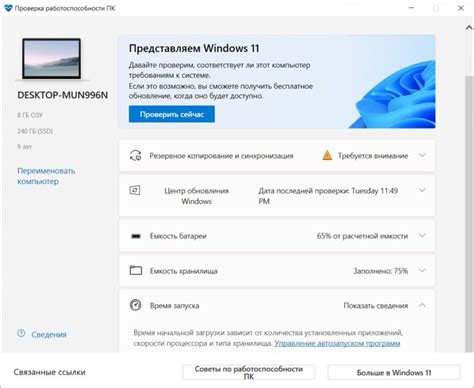
Прежде чем приступить к активации режима восстановления через adb run, необходимо убедиться в работоспособности вашего устройства. В этом разделе мы рассмотрим несколько способов проверить, функционирует ли ваше устройство должным образом.
1. Проверка аппаратных кнопок:
Убедитесь, что все аппаратные кнопки на вашем устройстве функционируют должным образом. Протестируйте кнопки включения, регулировки громкости и другие основные функциональные элементы, чтобы исключить возможность их повреждения.
2. Проверка дисплея:
Удостоверьтесь, что дисплей вашего устройства работает корректно. Проверьте его на наличие любых видимых повреждений, таких как царапины или трещины. При необходимости очистите экран от пыли или грязи, чтобы убедиться, что отображение не будет искажено.
3. Проверка разъемов и портов:
Проверьте все разъемы и порты вашего устройства, чтобы убедиться, что они работают должным образом. Попробуйте подключить различные устройства, такие как зарядное устройство или наушники, и убедитесь, что они распознаются вашим устройством без проблем.
| Симптомы | Возможные причины | Решение |
|---|---|---|
| Устройство не включается | Разряд или повреждение аккумулятора | Попробуйте зарядить аккумулятор или заменить его |
| Тормозит или выключается автоматически | Нехватка оперативной памяти или наличие вредоносного программного обеспечения | Очистите память устройства или выполните проверку на вирусы |
| Проблемы с сетевым подключением | Отключение Wi-Fi или нестабильность сети | Проверьте настройки Wi-Fi и установите стабильное подключение |
Если ваше устройство успешно прошло все проверки и работает исправно, вы готовы приступить к активации режима восстановления через adb run.